Использование "габаритного" прямоугольника
Использование "габаритного" прямоугольника
В программе реализован способ трансформаций с помощью маркеров "габаритного" прямоугольника (хотя они менее функциональны, чем идентичные маркеры в программе CorelDRAW).
При выделении одного или нескольких объектов с помощью инструмента
Selection
(Выделение) (

) вокруг них образуется "габаритный" прямоугольник (рис. 4.20). Если работа ведется в режиме
Pixel Preview
(Отображение, в пикселах) и требуется выравнивание "с точностью до пиксела", то отображение "габаритного" прямоугольника можно отключить, сняв флажок
Use Preview Bounds
("Габаритный" прямоугольник по обводке) в разделе
General
(Основные) диалогового окна
Preferences
(Установки).
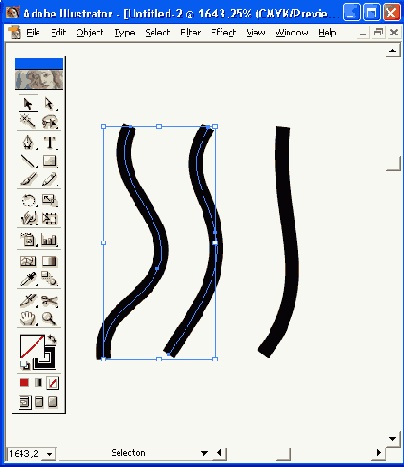
Рис. 4.20.
Выделенные объекты с "габаритным" прямоугольником
Прямоугольник и маркеры позволяют перемещать, дублировать, получать зеркальные отражения и масштабировать выделенные объекты. При этом сохраняется возможность выполнять любые трансформации при помощи палитры
Transform
(Трансформирование), а также при помощи соответствующих инструментов:
Free Transform
(Свободное трансформирование) (

src);
Rotate
(Поворот) (

);
Scale
(Размер) (

);
Reflect
(Зеркало) (

);
Shear
(Наклон) (

).
Информацию о трансформировании объектов см. в главе 6.
Nota Bene.
Следует иметь в виду одну особенность, связанную с вращением объектов: "габаритный" прямоугольник совершает вращение вместе с объектами (рис. 4.21).
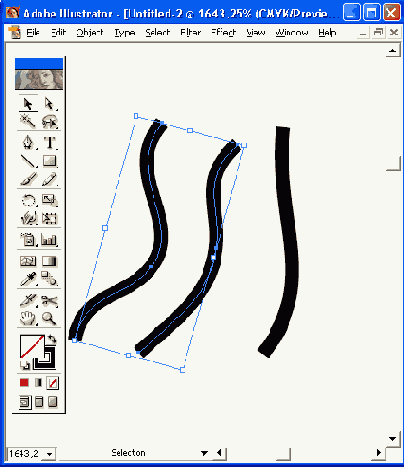
Рис. 4.21
. Вид "габаритного" прямоугольника после вращения
Для того чтобы вернуть прямоугольнику исходную "ортогональность", необходимо выполнить команду
Reset Bounding Box
(Восстановить "габаритный" прямоугольник) меню
Object | Transform
(Объект | Трансформирование).
Если при перемещении выделенных объектов требуется получить их копию, следует удерживать клавишу <Alt>.
"Габаритный" прямоугольник может отображаться в двух режимах, которые определяются состоянием флажка
Use Preview Bounds
("Габаритный" прямоугольник по обводке) в разделе General (Основные) диалогового окна
Preferences
(Установки):
с ограничением по математическому контуру, если флажок снят (рис. 4.22);
с ограничением по обводке, если флажок установлен (рис. 4.23).
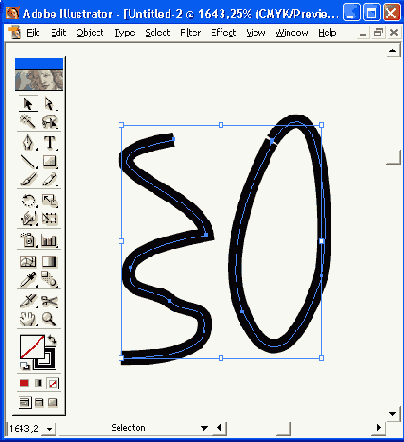
Рис. 4.22.
Вид "габаритного" прямоугольника при установленном флажке
Use Preview Bounds
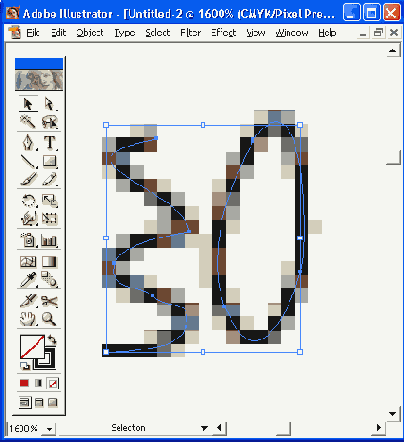
Рис. 4.23
. Вид "габаритного" прямоугольника при снятом флажке
Use Preview Bounds
Если работа ведется в режиме
Pixel Preview
(Отображение в пикселах) и требуется выравнивание "с точностью до пиксела", то отображение "габаритного" прямоугольника по обводке можно отключить, сняв указанный флажок.
"Габаритный" прямоугольник и вовсе можно удалить с экрана, если выполнить команду
Hide
Bounding Box
(Спрятать "габаритный" прямоугольник) меню
View
(Просмотр). Команда заменяется на
Show Bounding Box
(Показать "габаритный" прямоугольник), что дает возможность в любой момент вернуть прямоугольник на экран.